CONOCIMIENTOS OFIMÁTICOS ELEMENTALES – 2016
Duración en horas: 60
OBJETIVOS DEL CURSO
Con Word se iniciará en los conocimientos elementales de la aplicación de Microsoft Word. Este procesador de textos permite dar un acabado profesional a cualquier documento, en este curso conseguirás obtener los conocimientos necesarios para conseguir ese objetivo.
Con Access se iniciará en la utilización de la Base de Datos Access de Microsoft y que está dirigido a usuarios sin conocimientos previos. Este programa facilita mantener un registro accesible y cómodo de los datos de su biblioteca privada, su archivo profesional, del listado de sus clientes… y de todo aquello relacionado con el manejo y la organización de datos.
Con Excel aprenderá a agrupar, analizar y compartir información alfanumérica (datos estadísticos, científicos o económicos), mediante sencillas tablas y un juego de herramientas, podrá establecer fórmulas y relaciones estadísticas. Excel es muy práctico ya que permite introducir una programación de trabajo, realizar una hoja presupuestaria, una facturación o una contabilidad básica, además de generar todo tipo de informes, etiquetados y gráficos de datos con gran facilidad. Con PowerPoint conseguirá que “La comida entra por los ojos”.
De nada vale que los productos y servicios que ofrecemos sean realmente de calidad si no sabemos presentarlo de la forma adecuada para que lleguen a interesar a nuestros clientes. Desde esta perspectiva, como desde cualquier otra en la que interese llevar a cabo una presentación gráfica adecuada, la realización de este curso de iniciación en esta materia le resultará de enorme interés. Conocerá un programa destinado a la realización de presentaciones gráficas muy atractivas visualmente combinadas con sonidos, vídeos e imágenes de todo tipo, nos referimos a Power Point de Microsoft, quizás el software más utilizado en su campo.
Outlook le ayudará a iniciarse en el mundo del correo electrónico con el programa de Microsoft Outlook, que es muy usado y especializado en el uso profesional. El curso incluye numerosas las prácticas, así como explicaciones audiovisuales y cuestionarios.
Bonificar Curso:
Obtén este curso de forma gratuita bonificándolo a través del crédito formativo de la empresa.
Comprar Curso:
Obtén información sobre el precio de este curso adaptado a tus necesidades.
ÍNDICE
Primeros pasos con Word 2016
1 El entorno de trabajo
1.1 Características generales a todos los productos de Office 2016
1.2 Introducción Office
1.3 La ventana principal
1.4 Personalizar la barra de herramientas de acceso rápido
1.5 Personalizar la cinta de opciones
1.6 Exportar e importar personalizaciones
1.7 Eliminar las personalizaciones
1.8 Métodos abreviados de teclado
1.9 Práctica Introducción a Microsoft Word
1.10 Cuestionario: El entorno de trabajo
2 Tareas básicas
2.1 Crear un documento
2.2 Abrir un documento
2.3 Desplazamiento a la última posición visitada
2.4 Abrir un documento creado en versiones anteriores
2.5 Convertir un documento al modo de Word 2016
2.6 Cerrar un documento
2.7 Plantillas
2.8 Guardar un documento
2.9 Trabajar en formato PDF
2.10 Trabajar en formato ODT
2.11 Imprimir un documento
2.12 Servicios en la nube
2.13 Ayuda de Word
2.14 Práctica Operaciones con documentos
2.15 Cuestionario: Tareas básicas
3 Edición de un documento
3.1 Insertar texto
3.2 Insertar símbolos
3.3 Insertar ecuaciones
3.4 Dibujar una ecuación
3.5 Seleccionar
3.6 Eliminar
3.7 Deshacer y rehacer
3.8 Copiar y pegar
3.9 Cortar y pegar
3.10 Usar el portapapeles
3.11 Buscar
3.12 Búsqueda inteligente
3.13 Práctica Entorno de trabajo
3.14 Cuestionario: Edición de un documento
4 Formato de texto
4.1 Introducción
4.2 Fuente
4.3 Tamaño de fuente
4.4 Color de fuente
4.5 Estilos de fuente
4.6 Efectos básicos de fuente
4.7 Efectos avanzados de fuente
4.8 Resaltado de fuente
4.9 Opciones avanzadas de formato de fuente
4.10 Borrar formato de fuente
4.11 Práctica Desplazarnos por el documento
4.12 Cuestionario: Formato de texto
5 Formato de párrafo
5.1 Introducción
5.2 Alineación
5.3 Interlineado
5.4 Espaciado entre párrafos
5.5 Tabulaciones
5.6 Sangría
5.7 Práctica Boletín de prensa
5.8 Cuestionario: Formato de párrafo
6 Formato avanzado de párrafo
6.1 Bordes
6.2 Sombreado
6.3 Letra capital
6.4 Listas numeradas
6.5 Listas con viñetas
6.6 Listas multinivel
6.7 Estilos
6.8 Práctica Procesadores de textos
6.9 Cuestionario: Formato avanzado de párrafo
6.10 Cuestionario: Cuestionario final
Primeros pasos con Excel 2016
1 Introducción a Excel 2016
1.1 Características generales a todos los productos de Office 2016
1.2 Información general Excel
1.3 Tratar y editar hojas de cálculo
1.4 Trabajar con las hojas de cálculo
1.5 Introducción de datos
1.6 Referencias a celdas
1.7 Imprimir hojas de cálculo
1.8 Práctica Crear hoja de cálculo
1.9 Práctica Ejercicio
1.10 Cuestionario: Introducción a Excel 2016
2 Configuración de la ventana de la aplicación
2.1 Trabajar con barras de herramientas
2.2 Crear botones de opciones personalizadas
2.3 Vistas personalizadas
2.4 Inmovilizar paneles y dividir las columnas y las filas
2.5 Utilizar comentarios para documentar la hoja
2.6 Práctica Personalizar Barra de herramientas
2.7 Práctica Aprendiendo a movernos
2.8 Práctica Ejercicios
2.9 Cuestionario: Configuración de la ventana de la aplicación
3 Mecanismos de importación y exportación de ficheros
3.1 Importar datos de programas externos
3.2 Exportar datos a formato de texto
3.3 Exportar datos a otros formatos
3.4 Importar y exportar gráficas
3.5 Práctica Paso a paso
3.6 Práctica Ejercicio
3.7 Cuestionario: Mecanismos de importación y exportación de ficheros
4 Utilización de rangos y vinculación entre ficheros
4.1 Usar los rangos
4.2 Trabajar con diferentes ficheros
4.3 Practica Paso a paso
4.4 Práctica Ejercicio
4.5 Práctica Trabajando con rangos
4.6 Práctica Introducir datos
4.7 Cuestionario: Utilización de rangos y vinculación entre ficheros
4.8 Cuestionario: Cuestionario final
Primeros pasos con Access 2016
1 Introducción a Access 2016
1.1 Características generales a todos los productos de Office 2016
1.2 Información general
1.3 Entorno de trabajo
1.4 Estructura de las bases de datos
1.5 Tablas, consultas, formularios y otros objetos
1.6 Informes para presentar datos
1.7 Introducción de datos
1.8 El panel de navegación
1.9 Práctica Paso a paso
1.10 Práctica Introducción a Microsoft Access
1.11 Práctica Crear y abrir bases de datos
1.12 Práctica Entorno de trabajo
1.13 Cuestionario: Introducción a Access 2016
2 Trabajo con tablas
2.1 Creación de tablas
2.2 Abrir y visualizar las tablas
2.3 Creación de campos
2.4 Indexación de campos
2.5 Validación automática de datos
2.6 Emplear la búsqueda de datos dentro de una tabla
2.7 Modificar el diseño de una tabla
2.8 Práctica Paso a paso
2.9 Práctica Ejercicio
2.10 Práctica Creación de tablas
2.11 Práctica Modificar tablas
2.12 Cuestionario: Trabajo con tablas
3 Ordenación, búsqueda y filtro de información en tablas
3.1 Filtro por selección
3.2 Filtro por formulario
3.3 Filtro avanzado
3.4 Emplear la herramienta de búsqueda
3.5 Ocultar campos
3.6 Fijar columnas de datos
3.7 Práctica Paso a paso
3.8 Cuestionario: Ordenación, búsqueda y filtro de información en tablas
4 Relaciones
4.1 Entender el concepto de relación
4.2 Integridad de una base de datos
4.3 Indizar campos de datos
4.4 Seleccionar las claves de la tabla
4.5 Entender el concepto de índice
4.6 Utilización de índices
4.7 Crear relaciones entre tablas
4.8 Utilizar las características avanzadas
4.9 Documentar las relaciones llevadas a cabo mediante la utilidad adecuada
4.10 Práctica Paso a paso
4.11 Práctica Ejercicio 1
4.12 Práctica Ejercicio 2
4.13 Práctica Establecer relaciones
4.14 Práctica Modificar el diseño e introducir datos en una tabla
4.15 Cuestionario: Relaciones
4.16 Cuestionario: Cuestionario final
Primeros pasos con PowerPoint 2016
1 Novedades de PowerPoint 2016
1.1 Características generales a todos los productos de Office 2016
1.2 Introducción
1.3 Quienes usan PowerPoint y Por qué
1.4 Novedades de 2016
2 Inicio con PowerPoint 2016
2.1 Introducción PowerPoint 2016
2.2 Creando su primera presentación
2.3 Cerrar una presentación
2.4 Salir de la aplicación
2.5 Abrir una presentación
2.6 Abrir un archivo reciente
2.7 Guardar una presentación
2.8 Crear una nueva presentación desde una plantilla
2.9 Práctica Almacenes Dilsa
2.10 Cuestionario: Inicio con PowerPoint 2016
3 Entorno de trabajo
3.1 Las Vistas de presentación
3.2 La Barra de herramientas Vista
3.3 La Vista Presentación con diapositivas
3.4 Aplicar Zoom
3.5 Ajustar la Ventana
3.6 La Barra de herramientas Zoom
3.7 Nueva Ventana
3.8 Organizar ventanas
3.9 Organizar en Cascada
3.10 Práctica Agregar una diapositiva
3.11 Cuestionario: Entorno de trabajo
4 Trabajando con su presentación
4.1 Manejar los colores de la presentación
4.2 Crear una nueva diapositiva
4.3 Duplicar una diapositiva seleccionada
4.4 Agregar un esquema
4.5 Reutilizar una diapositiva
4.6 Aplicar un diseño de diapositiva
4.7 Agregar secciones
4.8 Los marcadores de posición
4.9 Dar formato al texto
4.10 Agregar viñetas al texto
4.11 Cambiar el tamaño y el color de las viñetas
4.12 Aplicar Numeración al texto
4.13 Manejo de columnas
4.14 Alineación y Dirección del texto
4.15 Aplicar dirección del texto
4.16 Práctica Completar Dilsa
4.17 Práctica Tomar diapositiva
4.18 Práctica Incluir encabezados y pies de página
4.19 Práctica Exposición
4.20 Cuestionario: Trabajando con su presentación
4.21 Cuestionario: Cuestionario final
Primeros pasos con Outlook 2016
1 Guía de inicio rápido
1.1 Características generales a todos los productos de Office 2016
1.2 Introducción Office
1.3 Antes que nada agregue su cuenta
1.4 Cambie el tema de Office
1.5 Cosas que puede necesitar
1.6 Información relevante y de contexto
1.7 El correo no lo es todo
1.8 Cree una firma de correo electrónico
1.9 Agregue una firma automática en los mensajes
2 Introducción a Outlook
2.1 Conceptos generales
2.2 Ventajas Outlook
2.3 Protocolos de transporte SMTP, POP3
2.4 Direcciones de correo electrónico
2.5 Entrar en Microsoft Outlook
2.6 Salir de Microsoft Outlook
2.7 Entorno de trabajo en Outlook
2.8 Práctica Conociendo Outlook
2.9 Cuestionario: Introducción a OUTLOOK
3 Trabajo con Outlook
3.1 Introducción a Outlook
3.2 Creación de cuentas
3.3 Correo electrónico
3.4 Bandeja de salida
3.5 Apertura de mensajes recibidos
3.6 Responder y reenviar mensajes
3.7 Borrar mensajes
3.8 Cambiar la contraseña de la cuenta de correo electrónico
3.9 Cambiar la dirección de correo electrónico
3.10 Cambiar el servidor de correo electrónico
3.11 Cambiar el nombre que se muestra a otras personas
3.12 Otras configuraciones
3.13 Reglas para tus mensajes
3.14 Grupos de contactos
3.15 Reenviar mensajes fuera de la empresa
3.16 Crear más de una cuenta desde la misma ventana
3.17 Práctica Personalización del entorno de trabajo
3.18 Cuestionario: Trabajo con Outlook
4 Opciones de mensaje
4.1 Introducción a mensajes
4.2 Utilizar las opciones de Respuestas y reenvíos
4.3 Insertar capturas de pantalla
4.4 Importancia y carácter
4.5 Opciones de votación y seguimiento
4.6 Opciones de entrega
4.7 Marcas de mensaje
4.8 Categorizar
4.9 Personalizar la vista de los mensajes
4.10 Vaciar la basura al salir de Outlook
4.11 Práctica Correo electrónico
4.12 Cuestionario: Opciones de mensaje
4.13 Cuestionario: Cuestionario final
